第一步:安装插件python。
第二步:下载Anaconda,并进行安装。推荐勾选:添加环境变量(或者类似意思)。
Anaconda具有很好用的版本控制系统和一些非常好用的功能。我们这里先介绍一下python的虚拟环境
python的虚拟环境更像是针对不同的编程需求使用一系列不同的包或库并且使得不会出现版本冲突的功能。例如某些比较老的模块可能是使用python2.7写的,并且可能没有及时推出新的版本。这时候我们本来自带的python环境并非2.7(通常是3.x)。这时候就需要我们建立一个新的环境来避免python的版本冲突。
# 在安装anaconda时勾选添加至环境变量你就可以在控制台进行如下操作。# 当然先测试一下# 输入conda点击回车,如果没有出现:非命令而是出现一大串如何使用的信息# ,证明你成功的导入了环境变量# 下面输入conda create env --name envname python=3.x# 其中,envname是你要取的名字, python=版本号 则是对python的版本控制# 后面根据提示j进行操作j就可以了(基本就是输入y,XD)# 删除的代码conda remove --name envname --all# 进入创建好的环境conda activate envname# 退出环境source deactivate# 更多的相关操作快去Google现在打开VScode,随便新建一个后缀为.ipynb 的文件,打开,这个时候VScode告诉你,你没有安装jupyter kernel,根据提示安装就可以了。
这个时候你就会拥有一个可以用jupyter写python的VScode啦。
下面说一下一些页面信息
XD
:

在整个页面的右上角你会看到一个类似这样的东西,这个表明你已经成功连接到某个环境的kernel上了(我这里的叫geo_py)。
如果你需要更换连接的核心,则使用Ctrl+Shift+P组合键打开指令,找到

这行命令,就可以选择你使用所拥有核心的环境了。
这是我的例子:
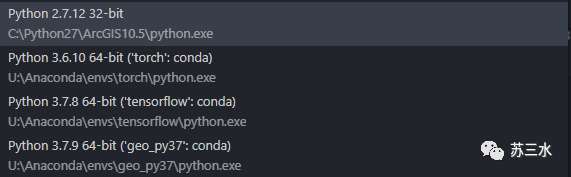
接着:

这个也是在你使用Ctrl+Shift+P组合键时能看到的命令,顾名思义,新建一个.ipynb文件。
最后,这是一个典型的jupyter notebook的cell:

小绿三角是执行。Jupyter的典型好处就是可以按照cell为单位进行代码的运行。剩下的其他部分,那边那个【-】是代码运行编号,目的是告诉你该cell是第几个运行,当然等你运行了【】里的就会是数字了,剩下的两个按钮,一个是按行执行,M+箭头的辣个是展成Markdown文件(事实上你可能用不上)。
P.S. 祝最近朋友圈脱单的诸位99
P.S. 相关的conda装包等操作。
conda install 包名# 相关的conda换源(简单理解就是更换下载源地址,google会有很多)# 当然如果conda找不到,试试pip install 包名# 进一步指定包版本操作conda install 包名=版本号